



El único extractor compatible con DVD y Blu-ray

Aunque el vídeo en CD ofrece una experiencia visual excepcional, como Dolby Vision y efectos 3D, no se puede reproducir sin un reproductor de DVD. Por lo tanto, muchas personas necesitan una herramienta que pueda convertir las magníficas películas en CD a formatos digitales manteniendo la calidad. Pero la pregunta es: ¿qué formato debería elegir? MKV es la mejor opción. MKV es un formato sin comprimir disponible para guardar el contenido de vídeo en su calidad original sin ninguna pérdida.
Entonces, ¿es posible? convertir archivos Blu-ray a MKV¡Sí! En este artículo, te presentamos cuatro herramientas fáciles y rápidas para que puedas hacer tu trabajo. Cada una puede convertir fácilmente todos tus Blu-rays a MKV con calidad sin pérdidas, incluso Blu-rays 3D y 4K. ¡Ahora, descubre la mejor herramienta para guardar tus películas Blu-ray favoritas y disfrutar de una excelente experiencia de reproducción!

Copiar un Blu-ray a MKV conserva el vídeo de alta definición y el audio multicanal en un único formato de archivo flexible que se reproduce en diversos dispositivos y reproductores multimedia. MKV admite múltiples pistas de subtítulos, puntos de capítulo y audio sin pérdida, lo que simplifica tanto el archivo del disco original como la creación de copias de seguridad portátiles, a la vez que conserva la calidad original del material original.
En comparación con sus discos propietarios, los archivos MKV son más flexibles y se pueden editar, transmitir y comprimir fácilmente con códecs modernos, conservando la resolución nativa del archivo original. Tanto para coleccionistas como para usuarios ocasionales, copiar Blu-ray a MKV evita el desgaste de los discos físicos, ofrece acceso inmediato al contenido multimedia y protege una biblioteca multimedia o una colección de minidiscos a partir de soportes físicos delicados. Copiar a MKV también es especialmente útil para compartir una película entre dispositivos y heredar los metadatos de la fuente.
Entre estos 4 programas para convertir Blu-ray a MKV, es posible que sienta curiosidad por saber cuál es el mejor. Para ayudarlo a encontrar el método más adecuado, echemos un vistazo rápido a sus puntos fuertes. Además, puede saltar a un método específico haciendo clic en él.
Para aquellos que tienen una gran colección de Blu-ray, utilizar una herramienta profesional como Extractor de BD-DVD VideoByte puede ser la mejor opción. No solo ofrece Salidas de calidad sin pérdidas, pero también ofrece una Velocidad 6 veces más rápida para copiar Blu-ray a MKV. Para una reproducción más flexible, este ripeador también admite Conversión de Blu-ray a más de 300 formatos digitales como MP4 y MOV.
Además, con Todo tipo de discos Blu-ray Cubierto, VideoByte no se limita a discos Blu-ray, sino que también admite carpetas Blu-ray, archivos ISO Blu-ray y Blu-ray 3D. Además, puede... eliminar protecciones de copia y códigos de región de Blu-rays cifrados, lo que te permite disfrutarlos en cualquier reproductor o dispositivo. Todas estas características lo convierten en el mejor programa para convertir Blu-ray a MKV.
Para los nuevos usuarios, podrán disfrutar de una Se proporciona prueba gratuita Ripper BD-DVD de VideoByte para hacer copias de seguridad de Blu-ray a MKV con limitaciones. A continuación, descargue e instale esta herramienta en su computadora Windows o Mac para comenzar.
Extraiga Blu-ray a MKV sin pérdida a alta velocidad con VideoByte BD-DVD Ripper
Como uno de los mejores extractores de Blu-rayEl ripeador de BD-DVD VideoByte ofrece una forma muy sencilla de ripear Blu-ray a MKV sin pérdidas, de forma rápida y sencilla. Ahora, puedes leer este tutorial y aprender exactamente cómo funciona este ripeador:
Además, si es la primera vez que utiliza este software, consulte y siga las instrucciones detalladas para proceder a copiar con cuidado. Los usuarios de Mac también pueden seguir los mismos pasos para copiar Blu-ray en Mac.
Paso 1. Cargue el disco Blu-ray
Inserte el disco Blu-ray en su computadora. Luego abra VideoByte BD-DVD Ripper. Seleccione “Cargar Blu-ray" desde la esquina superior izquierda y seleccione "Cargar disco Blu-ray" en el software.
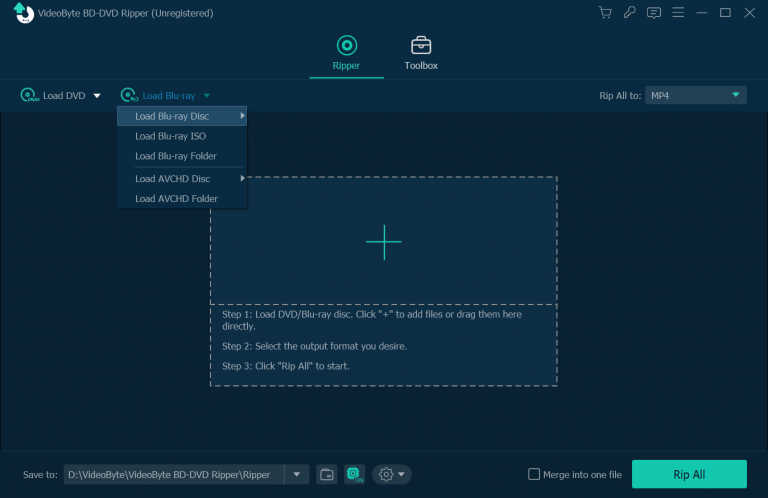
Paso 2. Seleccione películas Blu-ray para copiar
Cuando se carga el medio Blu-ray, puede hacer clic en “Lista completa de películas” y seleccione las películas Blu-ray que desea copiar a MKV. Si omite este paso, el software solo copiará la película principal de manera predeterminada.
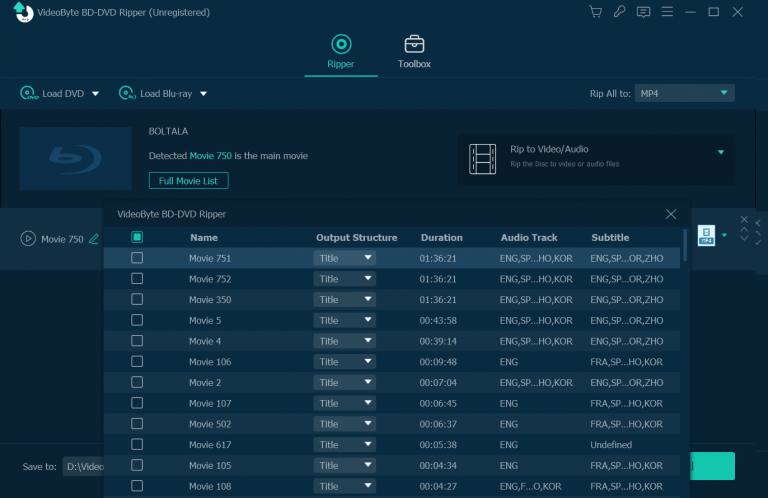
Paso 3. Seleccione el formato MKV para convertir
Seleccione un formato MKV en la lista "Formato de salida". La forma más rápida es escribir "MKV" en el "Perfil de búsqueda" y, en general, "Formato MKV sin pérdidas" será una excelente opción para copiar Blu-ray.
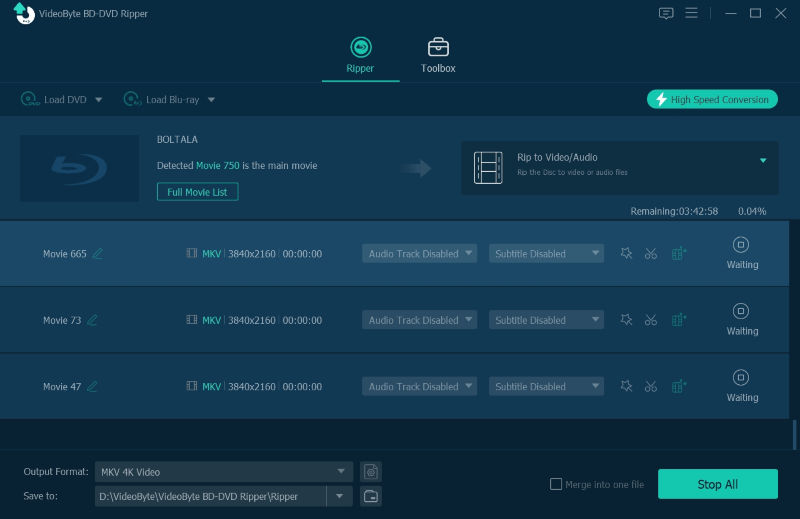
Paso 4. Comience a copiar Blu-ray a MKV
Haga clic en el icono de “rasgar todoPara copiar Blu-ray de un DVD al instante. El software solo tardará un poco en completar la copia gracias a sus tecnologías de aceleración. ¡Espera un momento y podrás guardar tus películas Blu-ray en archivos MKV sin pérdida!
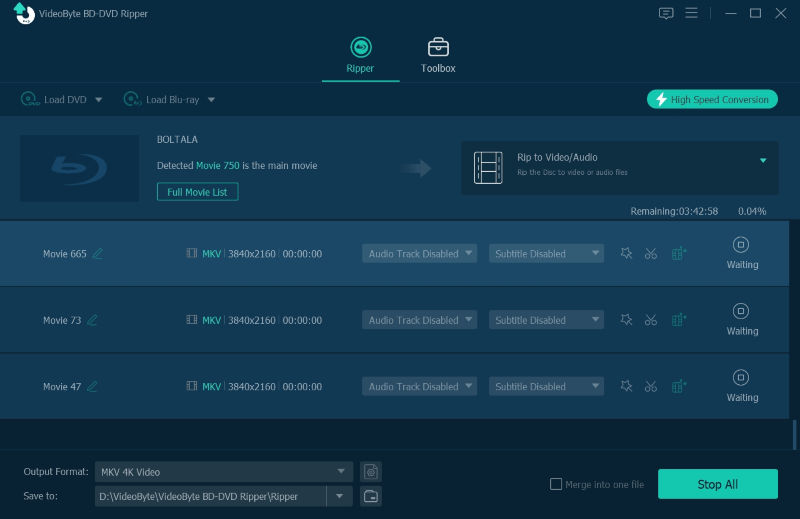
Otra forma rápida y sin pérdidas de copiar Blu-ray a MKV es mediante el uso de un herramienta gratuita, HacerMKV, para ayudar. Este software se especializa en hacer copias de seguridad de discos Blu-ray en formato MKV y mantendrá los archivos de salida en condición totalmente sin comprimir Para ti. Esto lo convierte en una opción ideal para muchos: copiar Blu-ray 3D a MKV sin pérdidas.
Además, MakeMKV ofrece una versión Beta con un periodo de prueba limitado de 30 días, que te permite copiar Blu-ray 4K a MKV gratis. Una vez vencida, puedes obtener una nueva clave Beta en el foro de MakeMKV para ampliar tu periodo de prueba.
Sin embargo, como no comprime ninguna calidad de las películas Blu-ray, los tamaños de los archivos MKV resultantes serán muy grandes y podrían ocupar mucho espacio en su computadora. Además, MakeMKV ofrece una velocidad de rasgado lenta, lo que hace que copiar grandes cantidades de Blu-ray a MKV sea lento. Además, solo funciona con protecciones BD+ y AACS, así que si quieres copiar rápidamente discos Blu-ray protegidos con otras protecciones, usa Extractor de BD-DVD VideoByte.


Cómo copiar Blu-ray a MKV con MakeMKV
Aquí puedes ver cómo copiar Blu-ray 3D a MKV en operaciones muy sencillas con MakeMKV.
Paso 1. Cuando haya instalado MakeMKV, inserte su disco Blu-ray y abra el software para cargarlo.
Paso 2. Una vez importado el medio Blu-ray 3D, puede consultar la lista de películas y seleccionar los títulos, así como el audio y los subtítulos que desea copiar.
Paso 3. Luego, muévete al lugar correcto y haz clic en el ícono de la carpeta en “Carpeta de salida" para seleccionar una ruta de salida.
Etapa 4. Finalmente, simplemente haciendo clic en “Hacer MKVHaga clic en el botón "" que aparece junto a él y MakeMKV comenzará a copiar el Blu-ray 3D a MKV. Espere un poco, ya que el software tardará un poco en completar el proceso.
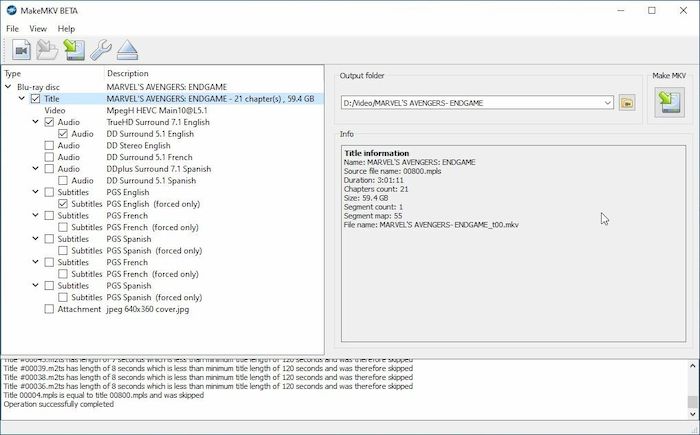
Para obtener una herramienta gratuita más rápida y amigable para copiar Blu-ray a MKV, considere también Freno de mano. Pero presta atención a que este software sólo admite la extracción de discos Blu-ray caseros sin ninguna protección. En comparación con MakeMKV, HandBrake ofrece más formatos que MKV. Además, le permite personalizar los parámetros de salida de manera más flexible.
Soluciones para películas Blu-ray protegidas contra copias:
Si busca una solución para películas Blu-ray protegidas contra copia, es recomendable utilizar alternativas que eliminen la protección anticopia. Por ejemplo, Extractor de BD-DVD VideoByte Admite todas las protecciones y códigos de región.


Cómo copiar Blu-ray a MKV usando HandBrake
Afortunadamente, Copiar Blu-rays con HandBrake Es sencillo; solo se necesitan unos pocos clics. A continuación, aprendamos a usar HandBrake para copiar Blu-ray a MKV en Windows/Mac sin costo alguno.
Paso 1. Abra HandBrake después de instalarlo. Inserte el disco Blu-ray y seleccione "Fuente abierta" en el software para cargar películas Blu-ray.
Paso 2. Después de importar los discos Blu-ray, puede elige los títulos y capítulos te gusta copiar a MKV.
Paso 3. Luego, asegúrese también de seleccionar MKV como formato de salida. Mientras tanto, puedes realizar algunas configuraciones antes de iniciar el proceso de extracción.
Etapa 4. Por último, pulsa en “Iniciar codificación" y HandBrake comenzará a copiar Blu-ray a MKV para usted.
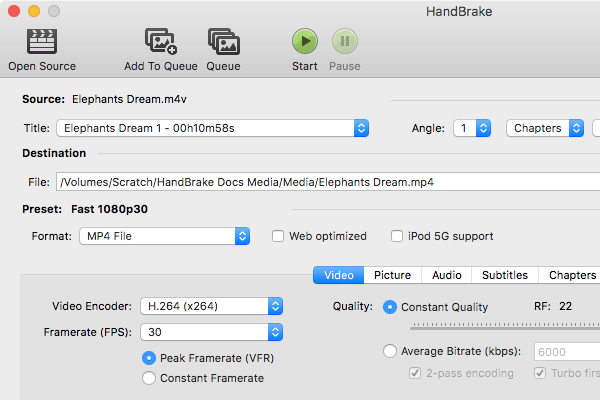
Además de las herramientas mencionadas anteriormente, VLC También es una de las mejores herramientas para copiar Blu-ray a MKV gratis. Permite reproducir directamente la película Blu-ray resultante sin problemas. Sin embargo, esta herramienta podría... No es compatible con las últimas protecciones., lo que lo hace insuficiente para convertir algunos Blu-ray protegidos a MKV. Para una solución más eficaz, pruebe VideoByte BD-DVD Ripper para convertir películas Blu-ray con protección anticopia a MKV.


Cómo convertir Blu-ray a MKV gratis con VLC
Dado que VLC no es un extractor de Blu-ray dedicado, deberá instalar la base de datos de claves y la biblioteca dinámica AACS para admitir Blu-ray caseros y cifrados. Esto puede hacer que el proceso de extracción sea difícil de seguir. Siga el sencillo tutorial que aparece a continuación.
Paso 1. Navegar hasta el Sitio VLC Para descargar e instalar el base de datos de claves archivo y AACS biblioteca dinámica Siga las instrucciones que aparecen en pantalla. Asegúrese de haber guardado los archivos en la ubicación correcta en su computadora.
Paso 2. Inserte el disco Blu-ray en el disco duro.
Paso 3. Inicie VLC. Luego, haga clic en “Medios de comunicación” > “Convertir/Guardar…” para acceder a “Open Media”. En la sección “Disco”, marque la casilla “Blu-ray"Opción para cargar su Blu-ray para copiar > presione "Convertir/Guardar" para seguir adelante.
Etapa 4. Haga clic en el icono del engranaje para seleccionar “MKV” para el “Perfil”. A continuación, haga clic en “Comenzar" para copiar Blu-ray a MKV.
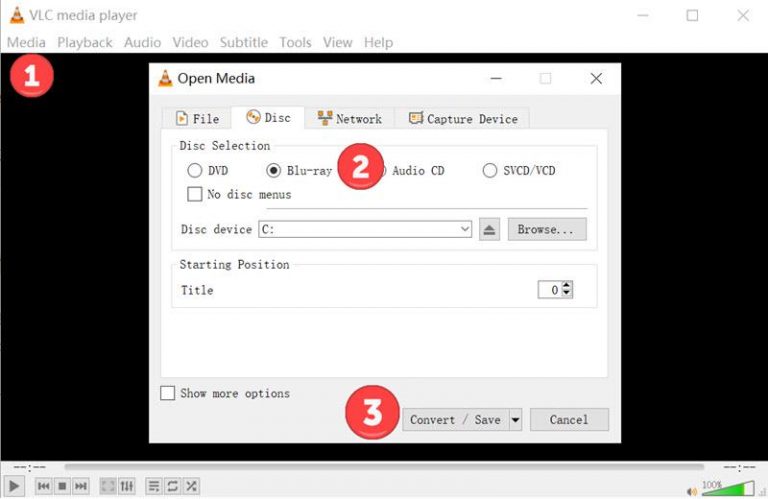
Si te resulta difícil seguir los sencillos pasos anteriores, también puedes dirigirte a esta publicación para obtener más información. Un tutorial detallado para copiar Blu-ray con VLC.
¿Qué es la protección Blu-ray?
Normalmente, los discos Blu-ray que puede comprar en el mercado hoy en día están protegidos por diferentes protecciones de Blu-ray, que son algunas tecnologías de cifrado que se utilizan para impedir que los medios Blu-ray se reproduzcan o copien ilegalmente.
Hay 3 tipos principales de protección Blu-ray que puedes ver principalmente, que incluyen:
• Cifrado AACS
• Protección BD+
• Protección Chinavia
Debido a estas protecciones de Blu-ray, no es posible copiar directamente Blu-ray a MKV. Encontrar una herramienta que las evite solo puede ser de gran ayuda. Por lo tanto, si obtiene un disco Blu-ray protegido y desea copiarlo a MKV, necesita un software compatible con este tipo de protecciones, y VideoByte BD-DVD Ripper puede ser la mejor opción, ya que las admite todas.
¿Cómo comprobar si un disco Blu-ray está protegido o no?
Normalmente, el método de cifrado utilizado por el disco Blu-ray se mostrará en la apariencia del disco. Puede darse la vuelta para comprobar el disco y ver el logotipo del método de protección impreso en él. Si el disco Blu-ray no muestra ningún logotipo de cifrado, significa que no tiene ninguna protección.
¿Es ilegal copiar Blu-ray?
Si solo copia Blu-rays para uso personal, como coleccionarlos para verlos personalmente o para hacer copias de seguridad de las películas y evitar que se dañen, es completamente legal. Pero si utiliza las películas Blu-ray copiadas con fines comerciales y provoca pérdidas para los emisores de los discos, se le acusará de infringir las leyes de derechos de autor.
¿Cuál es el mejor software para convertir Blu-ray a MKV?
En la mayoría de los casos, consideramos que el ripeador es lo suficientemente seguro y permite ripear películas Blu-ray de alta calidad sin pérdida de calidad a la mayor velocidad, ahorrando tiempo y esfuerzo. Por lo tanto, considerando todos estos aspectos, recomendamos el VideoByte BD-DVD Ripper como el mejor para ripear Blu-ray a MKV actualmente.
Cuando estos 4 métodos contienen ventajas y desventajas para copiar Blu-ray a MKV, puede seleccionar la mejor opción en función de sus necesidades reales. Pero para compararlos, Extractor de BD-DVD VideoByte Seguramente puede brindar la ayuda más profesional, con alta calidad, alta velocidad y también más opciones personalizadas. ¡Puede instalarlo y probarlo libremente ahora!
Artículos calientes
por en 30 de septiembre de 2025
por en 15 de septiembre de 2025
por en 10 de diciembre de 2025